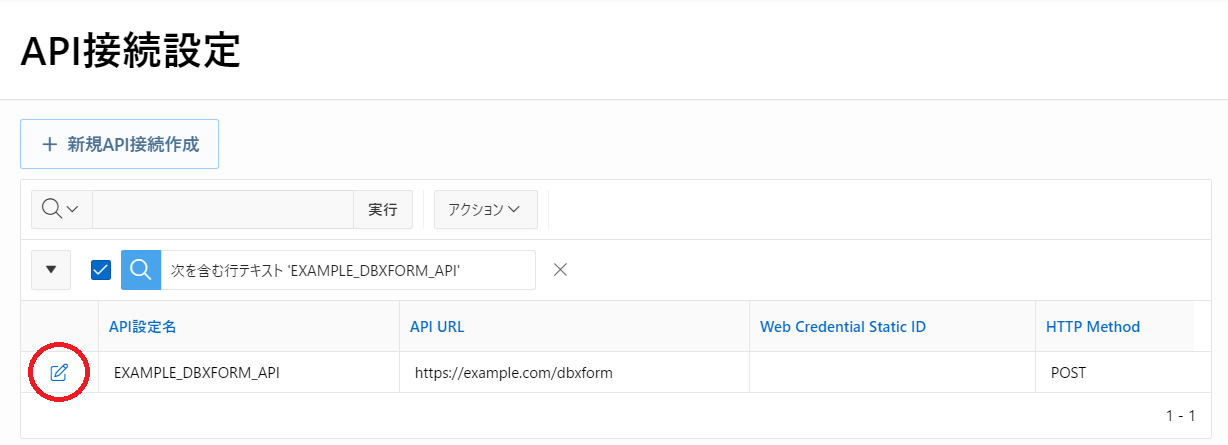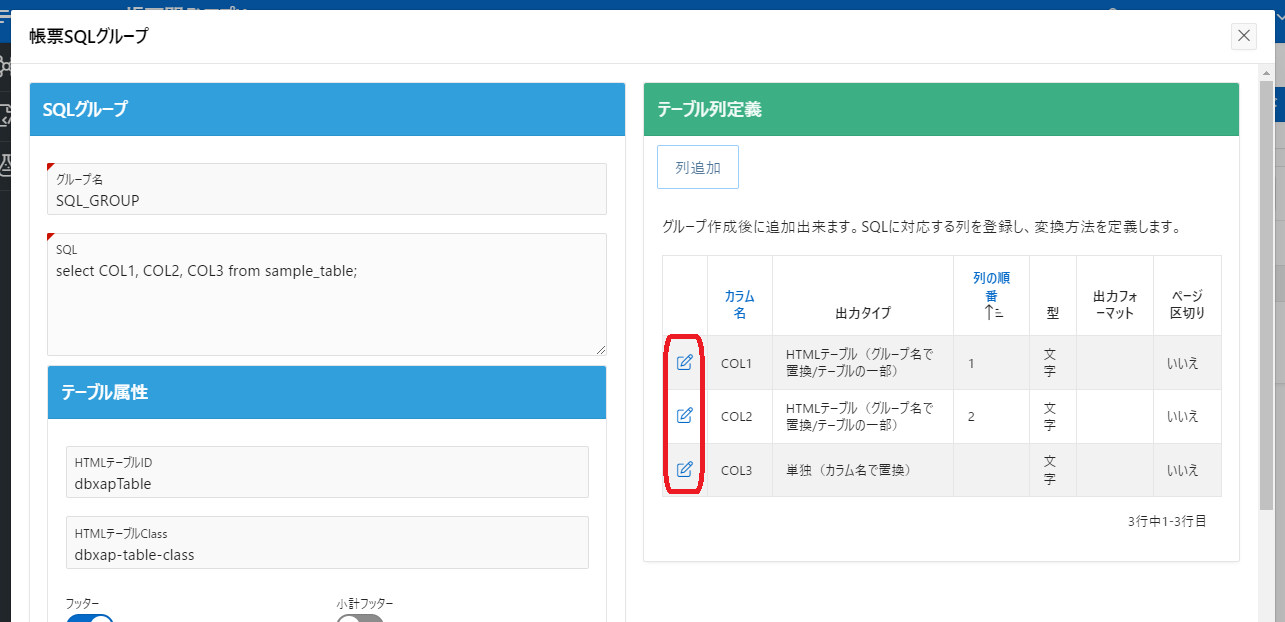更新履歴
| 更新日 |
更新箇所 |
概要 |
| 2023/12/12 |
初版作成 |
初版作成 |
目次
初めに
本書はDBXFORM 帳票開発アプリのインターフェースを説明します。
DBXFORM 帳票開発アプリは、Oracle APEXのアプリケーションです。テンプレートファイルや設定値を登録し、帳票テンプレートJSONファイルを生成します。
ページ構成
ページリファレンス
API接続設定
帳票サーバーWebAPIの接続先を一覧表示・編集・管理します。
| 名称 |
種別 |
説明 |
備考 |
| 新規API接続作成 |
ボタン |
新規接続先を追加するAPI接続編集ページに遷移します。 |
|
| 編集(アイコン) |
リンク |
API設定を編集するAPI接続編集ページに遷移します。 |
接続先一覧先頭列のアイコン(下記画像参照) |
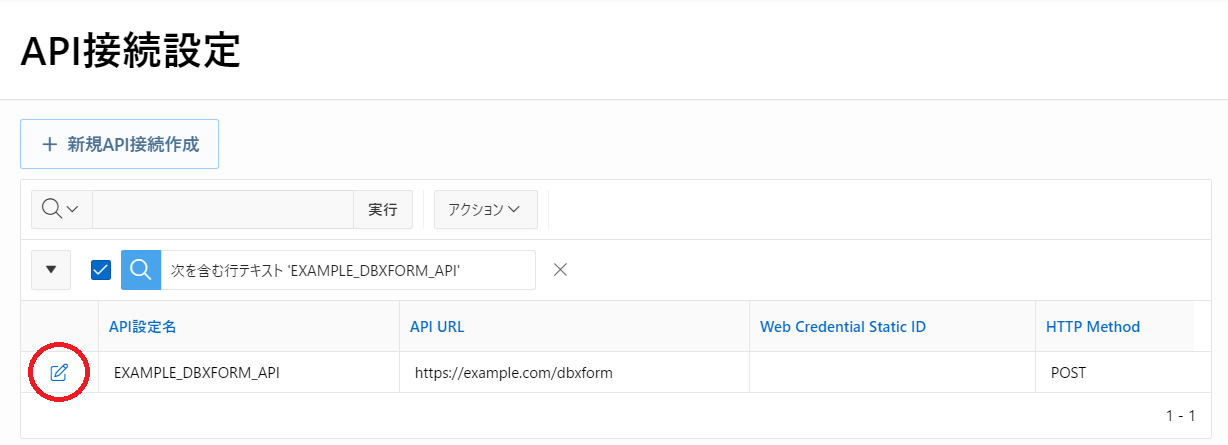
API接続編集
API接続設定ページから遷移できるページです。
帳票WebAPI接続先の追加・編集・削除を行います。
| 名称 |
種別 |
説明 |
備考 |
| 作成 |
ボタン |
入力した内容で帳票WebAPI接続先を新たに作成します。 |
API接続設定ページで作成ボタンをクリックして遷移した場合に表示されます。 |
| 変更の適用 |
ボタン |
入力した内容で帳票WebAPI接続先を更新します。 |
API接続設定ページで編集ボタンをクリックして遷移した場合に表示されます。 |
| 削除 |
ボタン |
開いている帳票WebAPI接続先を削除します。 |
|
| 取消 |
ボタン |
入力している内容を反映させずにページを閉じます。 |
|
| 名称 |
種別 |
説明 |
備考 |
| API設定名 |
フィールド |
任意の帳票WebAPI設定名を入力します。 |
|
| Web Credential Static Id |
フィールド |
Oracle APEXの資格証明に定義した静的識別子を入力します。 |
|
| API URL |
フィールド |
呼び出す帳票WebAPIのURLを入力します。 |
|
| HTTP Method |
フィールド |
HTTPリクエストの種類を指定します。 |
DBXFORM帳票開発アプリにおいてはPOSTを指定します。 |
httpsを構成し、帳票サーバーのホスト名をexample.comとした場合の設定値です。
| 機能名 |
URL |
| 帳票テンプレート変換WebAPI |
https://example.com/dbxform/v1/replace_char |
| PDF結合WebAPI |
https://example.com/dbxform/v1/mergepdf |
帳票テンプレート一覧
登録されているテンプレートを一覧表示・編集・管理するページです。
作成したテンプレートに対してオプションの設定を行います。
| 名称 |
種別 |
説明 |
備考 |
| 新規テンプレート |
ボタン |
新規テンプレートを作成する帳票基本設定ページに遷移します。 |
|
| JSONインポート |
ボタン |
DBXFORM帳票開発アプリにて作成した帳票テンプレートJSONファイルを用いてテンプレートを作成する帳票インポートページに遷移します。 |
|
| オプション編集(DOCX帳票) |
リンク |
対象列テンプレートのオプション編集を行うDOCX帳票ページに遷移します。 |
接続先一覧先頭列のアイコン |
| オプション編集(XLSX帳票) |
リンク |
対象列テンプレートのオプション編集を行うXLSX帳票ページに遷移します。 |
接続先一覧先頭列のアイコン |
| オプション編集(HTML帳票) |
リンク |
対象列テンプレートのオプション編集を行うHTML帳票ページに遷移します。 |
接続先一覧先頭列のアイコン |
| オプション編集(ファイル結合) |
リンク |
対象列テンプレートのオプション編集を行うファイル結合・オプションページに遷移します。 |
接続先一覧先頭列のアイコン |
| 各テンプレート名 |
リンク |
対象列テンプレートの内容編集を行う帳票基本設定ページに遷移します。 |
設定変更列のリンク |
帳票基本設定
帳票テンプレート一覧ページから遷移できるページです。
帳票テンプレート定義の追加・編集・削除を行います。
| 名称 |
種別 |
説明 |
備考 |
| 作成 |
ボタン |
入力した内容で新たに帳票テンプレート定義を作成します。 |
帳票テンプレート一覧ページで新規テンプレートボタンをクリックして遷移した場合に表示されます。 |
| 変更の適用 |
ボタン |
入力した内容で帳票テンプレート定義を更新します。 |
帳票テンプレート一覧ページで各テンプレート名リンクをクリックして遷移した場合に表示されます。 |
| 削除 |
ボタン |
開いている帳票テンプレート定義を削除します。 |
|
| 取消 |
ボタン |
入力している内容を反映させずにページを閉じます。 |
|
| 名称 |
種別 |
説明 |
備考 |
| 入力帳票形式 |
選択リスト |
テンプレートの種類をHTML/エクセル(xlsx)/ワード(docx)/PDFマージから選択します。 |
帳票テンプレート一覧ページで各テンプレート名リンクをクリックして遷移した場合変更できません。 |
| API設定名 |
選択リスト |
API接続編集にて作成した接続先を指定します。 |
|
| テンプレート名 |
フィールド |
任意のテンプレート名を入力します。 |
|
| 備考 |
フィールド |
任意の備考を入力します。 |
|
帳票インポート
DBXFORM帳票開発アプリにて作成した帳票テンプレートJSONファイルをインポートします。インポートされたJSONファイルは帳票テンプレート一覧に表示され、編集が可能となります。
| 名称 |
種別 |
説明 |
備考 |
| インポート |
ボタン |
入力した内容で新たに帳票テンプレートを作成します。 |
|
| 取消 |
ボタン |
入力している内容を反映させずにページを閉じます。 |
|
| 名称 |
種別 |
説明 |
備考 |
| API設定名 |
選択リスト |
API接続編集にて作成した接続先を指定します。 |
|
| テンプレート名 |
フィールド |
任意のテンプレート名を入力します。 |
|
| 備考 |
フィールド |
任意の備考を入力します。 |
|
| JSONファイル |
ファイル参照 |
DBXFORM帳票開発アプリにて作成した帳票テンプレートJSONファイルを選択します。 |
|
DOCX/HTML/XLSX帳票
各帳票ページから遷移できるページです。
DOCX/HTML/XLSX帳票の元となるテンプレートファイルを追加し、置換文字列やSQLに対応する列の設定を行います。
| 名称 |
種別 |
説明 |
備考 |
| 帳票名のリンク |
リンク |
クリックした帳票の情報とSQLグループが表示されます。 |
帳票ファイル追加ボタンから追加した帳票名のリンクの一覧が、画面左側に一覧表示されます。 |
| 名称 |
種別 |
説明 |
備考 |
| 帳票ファイル追加 |
ボタン |
帳票の元となるテンプレートファイルの追加を行う帳票ファイルページに遷移します。 |
|
| JSONダウンロード |
ボタン |
帳票テンプレートJSONファイルをダウンロードします。 |
表示しているテンプレート名のファイルが取得できます。 |
| 名称 |
種別 |
説明 |
備考 |
| 帳票名のリンク |
リンク |
クリックした帳票の情報とSQLグループが表示されます。 |
帳票ファイル追加ボタンから追加した帳票名のリンクの一覧が、画面左側に一覧表示されます。 |
| ダウンロード |
リンク |
アップロードした帳票テンプレートファイルをダウンロードします。 |
対象の帳票名のリンクを選択すると表示されます。 |
| 編集 |
ボタン |
帳票の元となるファイルの編集を行う帳票ファイルページに遷移します。 |
対象の帳票名のリンクを選択すると表示されます。 |
| 名称 |
種別 |
説明 |
備考 |
| 編集(アイコン) |
リンク |
追加したSQLグループの編集を行う帳票SQLグループページに遷移します。 |
SQLグループ一覧先頭列のアイコン |
| プラスマーク(SQLグループの追加) |
ボタン |
新規SQLグループの追加を行う帳票SQLグループページに遷移します。 |
SQLグループリージョンに表示されます。 |
| コピーマーク(SQLグループのコピー) |
ボタン |
SQLグループのコピーを行う帳票SQLグループコピーページに遷移します。 |
SQLグループリージョンに表示されます。 |
帳票SQLグループ
各帳票ページから遷移できるページです。
表に対応するSQLの設定や、置換文字列の設定を行います。
| 名称 |
種別 |
説明 |
備考 |
| SQLグループ追加 |
ボタン |
入力した内容でSQLグループを作成します。 |
新規作成の為、各帳票ページでSQLグループの追加ボタンをクリックして遷移した場合に表示されます。 |
| SQLグループ変更の適用 |
ボタン |
入力した内容でSQLグループを更新します。 |
各帳票ページで編集リンクをクリックして遷移した場合に表示されます。テーブル列定義の保存には影響しません。 |
| 閉じる |
ボタン |
入力している内容を反映させずにページを閉じます。 |
|
| 削除 |
ボタン |
開いているSQLグループを削除します。 |
SQLグループとテーブル列定義全て削除されます。 |
| 名称 |
種別 |
説明 |
備考 |
| 列追加 |
ボタン |
置換文字列の設定追加を行う帳票列設定ページに遷移します。 |
|
| 編集(アイコン) |
リンク |
追加した置換文字列の設定を行う帳票列設定ページに遷移します。 |
テーブル列定義一覧先頭列のアイコン(下記画像参照) |
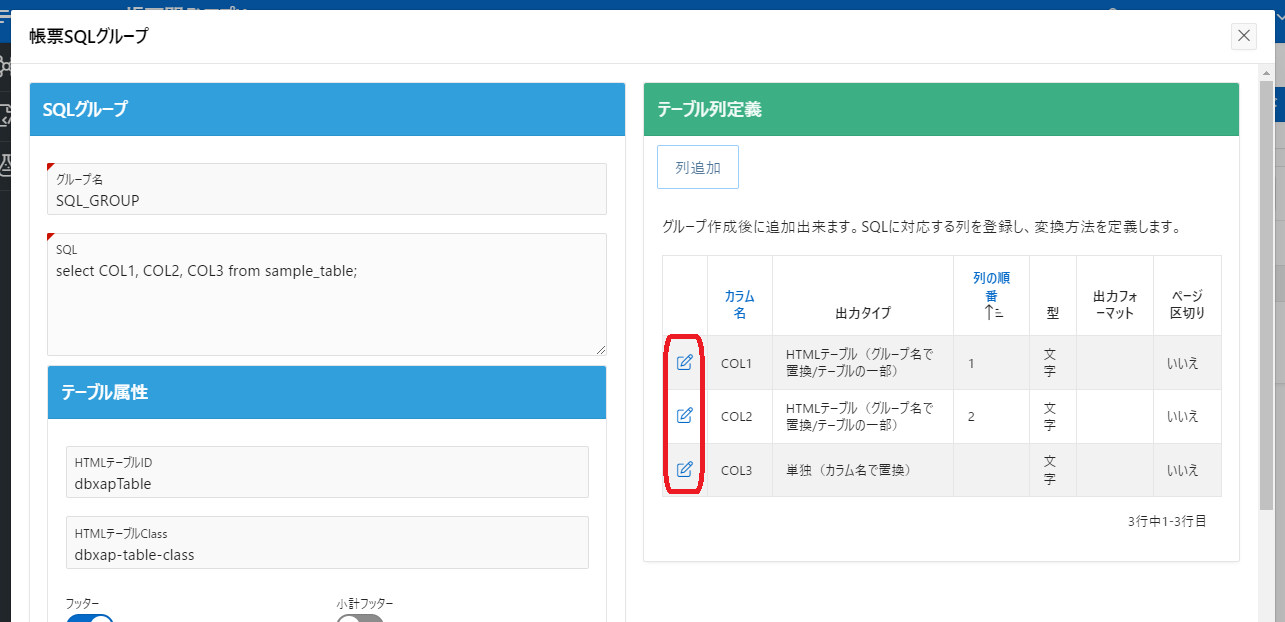
| 名称 |
種別 |
説明 |
備考 |
| グループ名 |
フィールド |
SQLグループ名を入力します。 |
|
| SQL |
フィールド |
テンプレートに埋め込むデータを取得するSQLを記載します。テンプレートファイルで指定した列名を入れ替えます。データ取得時に動的に変更する値(実際の帳票取得時に指定するプライマリキーの値など)を#で囲い変数として指定することが出来ます。 |
後述の例を参照してください。 |
| HTMLテーブルID |
フィールド |
HTMLテーブルのid属性を指定します。 |
HTML帳票のみ設定できます。 |
| HTMLテーブルClass |
フィールド |
HTMLテーブルのclass属性を指定します。 |
HTML帳票のみ設定できます。 |
| フッター |
切り替え |
HTMLテーブルのフッターの有無を指定します。 |
HTML帳票のみ設定できます。 |
| 小計フッター |
切り替え |
表の下部に小計を表記するための枠を生成します。 |
HTML帳票のみ設定できます。 |
| シート内最大行数 |
フィールド |
1シート内に出力される最大行数を指定します。 |
XLSX帳票のみ設定できます。 |
| シート内データ分割数 |
フィールド |
この値を入力し、さらに特定の列で分割を指定した場合、1シート内で指定した列のデータを分割して表示します。例えば、ここに2を指定し、ITEM列で分割を指定すると、#ITEM__01#と#ITEM__02#をテンプレートファイルに記載することで、複数個所にITEM列のデータを取得順に出力できます。 |
XLSX帳票のみ設定できます。 |
SQLの記入例:
動的に帳票に埋め込むデータを取得する為、#DEPARTMENT_ID#を実際の帳票取得時に実際の値に変換します。
select
e.ID,
e.EMP_NAME,
e.EMP_NO,
e.SALALY
from EMPLOYEES e
where e.DEPARTMENT_ID = #DEPARTMENT_ID#
帳票SQLグループコピー
各帳票ページから遷移できるページです。
同種の帳票に登録されている既存のSQLグループからコピーしSQLグループの追加を行います。
| 名称 |
種別 |
説明 |
備考 |
| SQLグループコピー |
ボタン |
入力した内容でSQLグループのコピーを行います。 |
|
| 名称 |
種別 |
説明 |
備考 |
| コピー元グループ名 |
選択リスト |
コピー元となるSQLグループを指定します。 |
|
| 新規グループ名 |
フィールド |
新規に作成するコピー先のSQLグループ名を指定します。 |
|
帳票列設定
帳票SQLグループページから遷移できるページです。
テーブル列・置換文字列の設定を行います。
| 名称 |
種別 |
説明 |
備考 |
| 作成 |
ボタン |
入力した内容で帳票列設定を作成します。 |
新規作成の為、列追加ボタンをクリックして遷移した場合に表示されます。 |
| 変更の適用 |
ボタン |
入力した内容で帳票列設定を更新します。 |
帳票SQLグループページでテーブル列定義の編集リンクをクリックして遷移した場合に表示されます。 |
| 閉じる |
ボタン |
入力している内容を反映させずにページを閉じます。 |
|
| 削除 |
ボタン |
開いている帳票列設定を削除します。 |
|
| 名称 |
種別 |
説明 |
備考 |
| 列名 |
フィールド |
SQLグループのSQLの実行結果で表示される列名(COLUMN_DATE等)を指定します。SQLの列に別名を指定していた場合は別名を指定します。テンプレートファイルに設定した列名(#COLUMN_DATE#等)と紐づきます。 |
作成後編集はできません。 |
| class |
フィールド |
値のタグにclass名を指定します。 |
HTML帳票のみ設定できます。 |
| 値の種別 |
選択リスト |
置換する文字の型を指定します。 |
|
| 値の出力フォーマット |
フィールド |
to_char()にて変換可能なフォーマットを指定します。 |
例: FM999G999G999G999G999G999 |
| ページ区切りデータ |
切り替え |
ページ区切りデータに指定された列のデータが異なる場合、別ファイルとします。 |
|
| 書き込みタイプ |
選択リスト |
HTMLテーブルを選択した場合、テーブル列の詳細設定を行います。単独を選択した場合、置換文字列の設定を行います。 |
|
| グループ化 |
切り替え |
同じデータを1度だけ出力します。 |
|
| 列の表示順 |
フィールド |
テーブルに表示する順番を指定します。 |
書き込みタイプでHTMLテーブルを選択した場合に表示されます。HTML帳票のみ設定できます。 |
| ヘッダー名 |
フィールド |
対象列ヘッダーの名前を指定します。 |
書き込みタイプでHTMLテーブルを選択した場合に表示されます。HTML帳票のみ設定できます。 |
| フッタータイトル |
フィールド |
HTMLテーブルの最後の集計に値を指定します。 |
書き込みタイプでHTMLテーブルを選択した場合に表示されます。HTML帳票のみ設定できます。 |
| カラムグループ指定Class |
フィールド |
HTMLテーブルのcolgroupにclassを指定します。 |
書き込みタイプでHTMLテーブル/テーブルを選択した場合に表示されます。HTML/DOCX帳票において設定できます。 |
| ヘッダー指定Class |
フィールド |
HTMLテーブルのヘッダーにclassを指定します。 |
書き込みタイプでHTMLテーブルを選択した場合に表示されます。HTML帳票のみ設定できます。 |
| フッター指定Class |
フィールド |
HTMLテーブルの最後の集計にclassを指定します。 |
書き込みタイプでHTMLテーブルを選択した場合に表示されます。HTML帳票のみ設定できます。 |
| 対象データが異なる値の場合小計処理を行う |
切り替え |
対象データが異なる値の場合に小計処理を行います。 |
書き込みタイプでHTMLテーブルを選択した場合に表示されます。HTML帳票のみ設定できます。 |
| 小計時フッターclass |
フィールド |
小計時のフッターにclassを指定します。 |
書き込みタイプでHTMLテーブル/テーブルを選択した場合に表示されます。HTML/DOCX帳票において設定できます。 |
| 小計時フッタータイトル |
フィールド |
小計を記載する場合のタイトル名を指定します。 |
書き込みタイプでHTMLテーブル/テーブルを選択した場合に表示されます。 HTML/DOCX帳票において設定できます。 |
| カラムの出力方向 |
ラジオボタン |
データを埋め込む際に、下のセルに向かって並べるか、右のセルに向かって並べるかを指定します。 |
XLSX帳票のみ設定できます。 |
| セルの出力間隔 |
フィールド |
セルの出力間隔を指定します。例えば2を指定すると、セルを1つ飛ばしてデータを埋め込みます。 |
XLSX帳票のみ設定できます。 |
| 画像の横サイズ |
フィールド |
画像の横サイズを指定します。 |
DOCX/XLSX帳票において設定できます。 |
| 画像の縦サイズ |
フィールド |
画像の縦サイズを指定します。 |
DOCX/XLSX帳票において設定できます。 |
| カラム分割 |
フィールド |
最大行数の分割を設定します。 |
XLSX帳票のみ設定できます。 |
帳票ファイル
各帳票ページから遷移できるページです。
生成する帳票の元となるファイルの追加・削除・編集を行います。
| 名称 |
種別 |
説明 |
備考 |
| 作成 |
ボタン |
入力した内容でテンプレートファイルを追加します。 |
各帳票ページで帳票ファイル追加ボタンをクリックして遷移した場合に表示されます。 |
| 変更の適用 |
ボタン |
入力した内容でテンプレートファイルを更新します。 |
各帳票ページで帳票ファイルの編集ボタンをクリックして遷移した場合に表示されます。 |
| 取消 |
ボタン |
入力している内容を反映させずにページを閉じます。 |
|
| 削除 |
ボタン |
開いている追加したファイルを削除します。 |
|
| 名称 |
種別 |
説明 |
備考 |
| 帳票名 |
フィールド |
任意の帳票名を入力します。 |
|
| ファイル結合順 |
フィールド |
複数の追加ファイルが存在する場合結合順番を指定します。 |
|
| テンプレートファイル |
ファイル参照 |
生成する帳票の元となるファイルを選択します。 |
編集ボタンをクリックして遷移した場合差し替えを行います。 |
| ファイル名 |
フィールド |
追加したファイルのファイル名を表示します。 |
各帳票ページで編集ボタンをクリックして遷移した場合に表示されます。 |
| ファイル更新日 |
フィールド |
ファイルを更新した日時を表示します |
各帳票ページで編集ボタンをクリックして遷移した場合に表示されます。 |
ファイル結合・オプション
ファイル結合を行った際の結合結果内容の編集を行います。
| 名称 |
種別 |
説明 |
備考 |
| 変更の適用 |
ボタン |
入力した内容で結合オプションを更新します。 |
|
| 取消 |
ボタン |
入力している内容を反映させずにページを閉じます。 |
|
| 名称 |
種別 |
説明 |
備考 |
| JSONダウンロード |
ボタン |
ファイル結合のオプション内容が記載されたPDFマージ用帳票テンプレートJSONファイルをダウンロードします。 |
|
| 初期値セット |
ボタン |
各フィールドに初期値が設定されます。 |
|
| 名称 |
種別 |
説明 |
備考 |
| 描画するテキスト |
フィールド |
PDFの各ページに付与するテキストを指定します。#PAGE#と入力した場合、現在のページ数に置き換わります。#TOTALPAGE#と入力した場合、総ページ数に置き換わります。 |
|
| テキストを表示しない表紙などのページ数 |
フィールド |
描画するテキストに入力した内容が表示されないページ数を指定します。 |
|
| 表示開始時のページ番号 |
フィールド |
ページ番号を指定する場合、ページ番号の開始番号を指定します。 |
例えば、テキストを表示しない表紙などのページ数に1を設定し、表紙を数えずに表示は1ページからとしたい場合に1を指定します。 |
| 文字サイズ(pt) |
フィールド |
描画するテキストに入力した内容を表示するサイズを指定します。 |
単位はポイントです。 |
| 縦位置 |
フィールド |
描画するテキストに入力した内容を縦方向対してどの位置に表示するかを指定します。 |
|
| 縦位置からの距離(mm) |
フィールド |
縦位置で設定した場所からの距離を指定します。 |
単位はミリメートルです。 |
| 横位置 |
フィールド |
描画するテキストに入力した内容を横方向対してどの位置に表示するかを指定します。 |
|
| 横位置からの距離(mm) |
フィールド |
横位置で設定した場所からの距離を指定します。 |
単位はミリメートルです。 |
帳票ダウンロードテスト
DBXFORM帳票開発アプリにて作成した帳票テンプレート/PDFマージ用帳票テンプレートJSONファイルを用いた出力結果のテストを行うページです。
| 名称 |
種別 |
説明 |
備考 |
| 帳票テンプレート |
選択リスト |
作成した帳票・ファイル結合テンプレートを指定します。 |
|
| 出力形式 |
選択リスト |
出力するファイルの形式を指定します。 |
|
| API設定名 |
選択リスト |
API接続編集にて作成した接続先を指定します。 |
|
| ランダムデータ生成行数 |
フィールド |
テーブルに出力するデータの数を指定します。 |
|
| ダウンロード |
ボタン |
入力内容に沿ってファイルのダウンロードを行います。 |
帳票/結合テンプレートを選択した場合帳票/結合テストファイルのダウンロードを行います。 |
| PDF結合用テストファイル追加 |
ボタン |
ファイル結合を行う場合に使用するPDFを追加するファイル結合テストデータ編集ページに遷移します。 |
|
| 編集(アイコン) |
リンク |
追加したPDFを編集・削除するファイル結合テストデータ編集ページに遷移します。 |
ファイル結合テストデータ一覧先頭列のアイコン。PDF追加後に表示されます。 |
| ダウンロード |
リンク |
追加したファイルをダウンロードします。 |
PDF追加後に表示されます。 |
ファイル結合テストデータ編集
ファイル結合テストデータ編集ページから遷移できるページです。
ファイル結合テストを行う際に用いるファイルの追加・削除・編集を行うページです。
| 名称 |
種別 |
説明 |
備考 |
| 作成 |
ボタン |
入力した内容でテンプレートファイルを追加します。 |
帳票ダウンロードテストページで追加ボタンをクリックして遷移した場合に表示されます。 |
| 変更の適用 |
ボタン |
入力した内容でテストデータを更新します。 |
|
| 取消 |
ボタン |
入力している内容を反映させずにページを閉じます。 |
|
| 削除 |
ボタン |
開いている追加したファイルを削除します。 |
|
| 名称 |
種別 |
説明 |
備考 |
| ファイル参照 |
ファイル参照 |
結合するファイルを選択します。 |
編集ボタンをクリックして遷移した場合差し替えを行います。 |
| ダウンロード |
リンク |
アップロードしたファイルをダウンロードします。 |
帳票ダウンロードテストページで編集(アイコン)をクリックして遷移した場合に表示されます。 |
| 入力帳票形式 |
選択リスト |
追加するファイルの形式を指定します。 |
|
| ファイル結合順 |
数値フィールド |
ファイルを結合する順番を指定します。 |
|